สร้างสไลด์ที่ดึงดูด
ทุกงานนำเสนอเริ่มต้นด้วยชุดรูปแบบ ซึ่งก็คือชุดแบบอักษร สี และเค้าโครงสไลด์ที่เข้ากันพร้อมช่องใส่ข้อความและรูปภาพ แนะนำหัวข้อด้วยสไลด์ชื่อเรื่อง ใช้หัวข้อย่อยเพื่อสรุปแนวคิด และบอกเล่าเรื่องราวสุดสมจริงด้วยรูปภาพแบบเต็มหน้าจอ

ทุกงานนำเสนอเริ่มต้นด้วยชุดรูปแบบ ซึ่งก็คือชุดแบบอักษร สี และเค้าโครงสไลด์ที่เข้ากันพร้อมช่องใส่ข้อความและรูปภาพ แนะนำหัวข้อด้วยสไลด์ชื่อเรื่อง ใช้หัวข้อย่อยเพื่อสรุปแนวคิด และบอกเล่าเรื่องราวสุดสมจริงด้วยรูปภาพแบบเต็มหน้าจอ
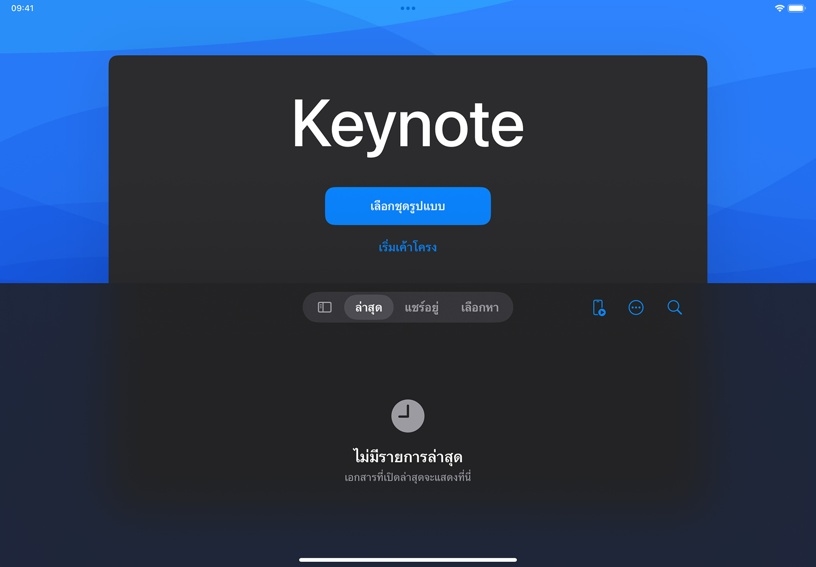
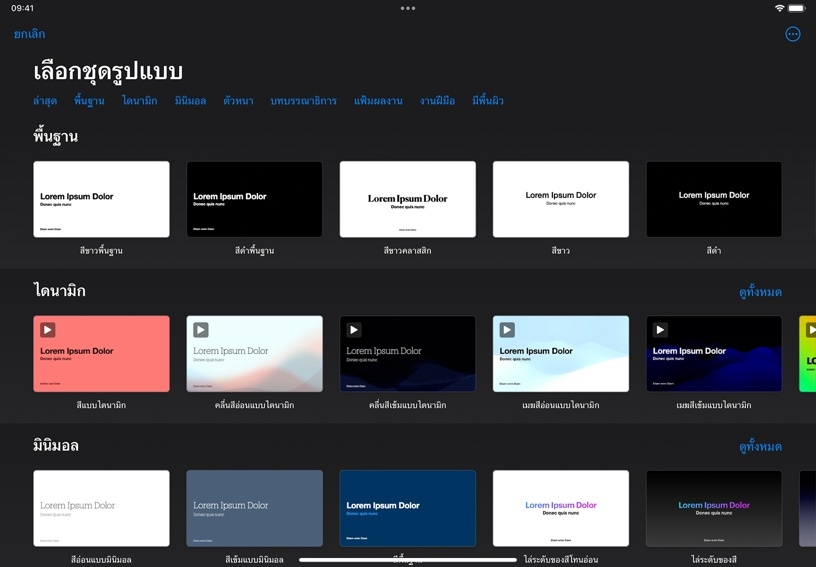
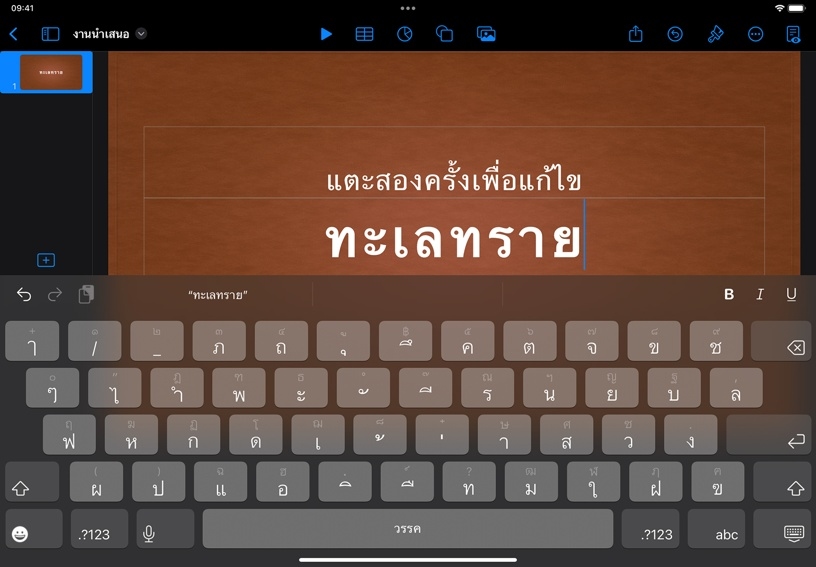
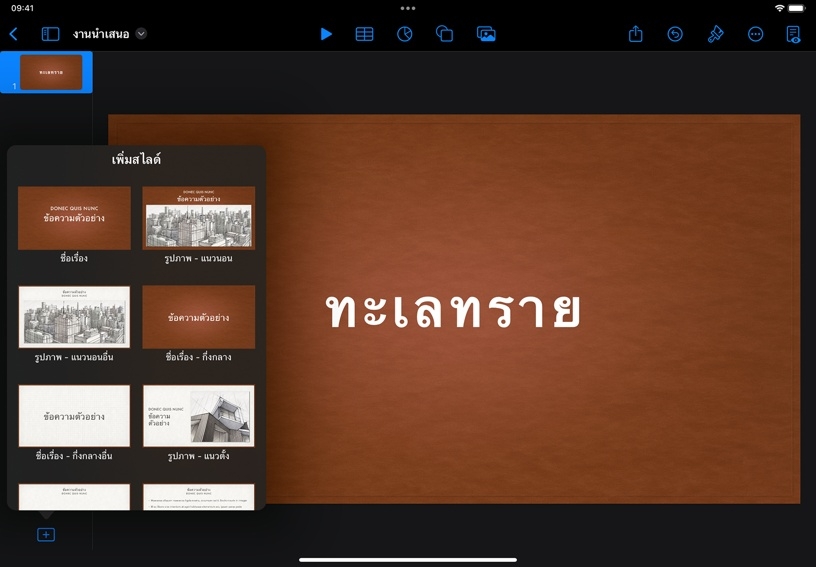
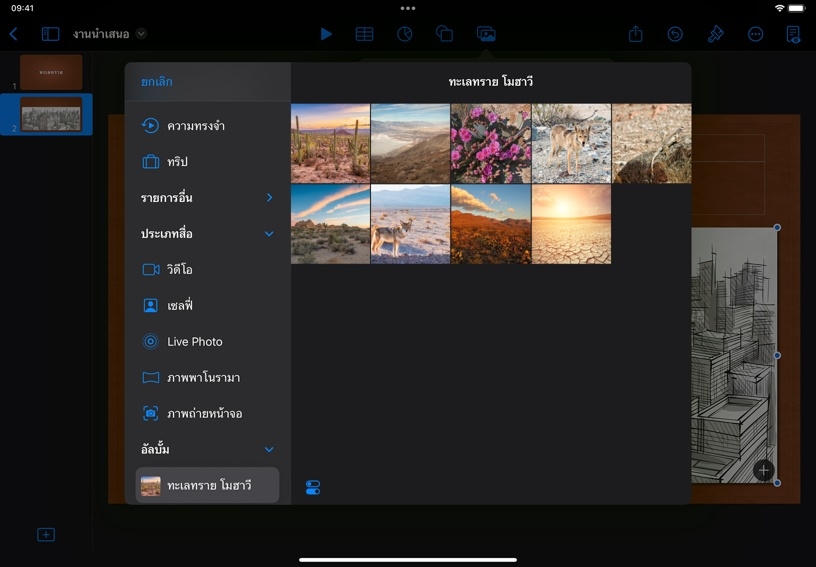
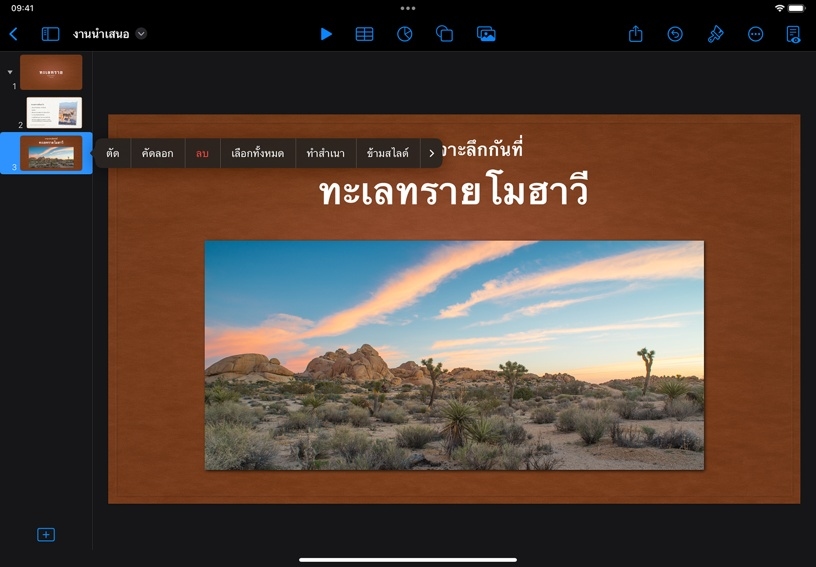
ไปที่ตัวจัดการงานนำเสนอ แล้วแตะ "เลือกชุดรูปแบบ" เพื่อเปิดตัวเลือกชุดรูปแบบ
แตะเพื่อเลือกชุดรูปแบบที่เข้ากับโทนและสไตล์ของงานนำเสนอ
เพิ่มข้อความ โดยแตะข้อความในกล่องบนสไลด์สองครั้ง แล้วพิมพ์ข้อความของคุณเองลงไป เมื่อเสร็จเรียบร้อย ให้แตะ "ซ่อนแป้นพิมพ์" ![]() เพื่อซ่อนแป้นพิมพ์
เพื่อซ่อนแป้นพิมพ์
เพิ่มสไลด์ใหม่ โดยแตะ "เพิ่มสไลด์" ![]() แล้วเลือกเค้าโครงสไลด์ที่มีภาพ
แล้วเลือกเค้าโครงสไลด์ที่มีภาพ
แทนที่รูปภาพในช่อง โดยแตะ "ที่พักสื่อ" ![]() บนภาพในกล่อง แตะ "เลือกรูปภาพหรือวิดีโอ" แล้วเลือกรูปภาพจากคลัง
บนภาพในกล่อง แตะ "เลือกรูปภาพหรือวิดีโอ" แล้วเลือกรูปภาพจากคลัง
เรียงลำดับสไลด์ โดยแตะรูปย่อของสไลด์ค้างไว้จนกระทั่งลอยขึ้น แล้วลากสไลด์ไปยังตำแหน่งใหม่ แตะรูปย่อของสไลด์เพื่อดูตัวเลือกเพิ่มเติม เช่น ลบ
ใช้สไลด์คำพูดเพื่อเน้นข้อความบางส่วน ไม่ว่าจะเป็นบทกวี ประเด็นสำคัญจากสุนทรพจน์ทางประวัติศาสตร์ หรือมาตราในกฎหมายที่นำเสนอแบบบรรทัดต่อบรรทัด
ช่วยให้ผู้เรียนจดจ่อกับแนวคิดหลัก โดยออกแบบงานนำเสนอที่ใช้สไลด์ชื่อเรื่องพร้อมข้อความสั้นๆ ง่ายๆ ไม่เกิน 5 คำ
หากไม่ชอบเค้าโครงของสไลด์หลังสร้างเสร็จแล้ว คุณสามารถเปลี่ยนได้ในภายหลังโดยเลือกตัวเลือกอื่นจากเมนูเค้าโครงสไลด์ ลองเปลี่ยนเค้าโครงของสไลด์และดูว่ามีผลต่อการนำเสนอเนื้อหาอย่างไร
ดูเพิ่มเติมเกี่ยวกับการเพิ่มและการแก้ไขเค้าโครงสไลด์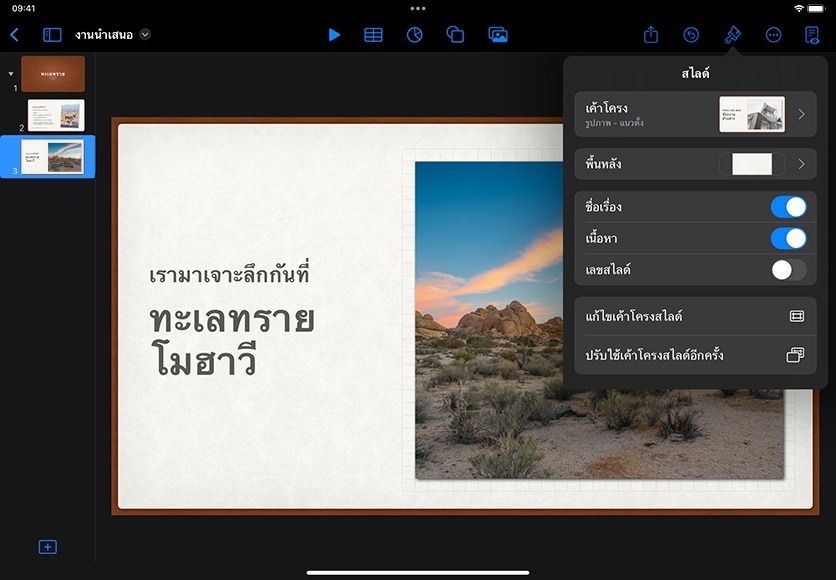
แชร์สิ่งที่คุณได้เรียนรู้และช่วยให้คนอื่นๆ ค้นพบโปรแกรม Apple Teacher
ลิงก์ไปยังหน้านี้ใน Apple Education Community ถูกคัดลอกไปยังคลิปบอร์ดของคุณแล้ว